Használod a Rokut a Netflix streameléséhez? A nagy stúdiók filmeinek és tévésorozatainak széles választékával, valamint eredeti tartalommal ez az egyik legjobb streaming platform. Annak ellenére, hogy az összes főbb intelligens TV-platformon elérhető, sok embernek gondot okoz a Netflix használata a Roku-on. Íme az összes megoldás annak megoldására, hogy a Netflix nem működik a Roku-n, ha hasonló problémát tapasztal.
Olvassa el még: Ismerje meg, hogyan oldhatja fel a csatornák blokkolását a Roku-n
Szakértők által javasolt lépések a Roku-on nem működő Netflix kijavítására
1. módszer: Ellenőrizze a hálózati kapcsolatot
Kérjük, ellenőrizze Roku hálózati kapcsolatát, mielőtt megvizsgálnánk a további lehetőségeket. Az alábbiakban felsorolt eljárásokat kell használni a Roku Wi-Fi jelerősség és a hálózati sebesség ellenőrzéséhez.
1. lépés: Válassza a Beállítások lehetőséget a Roku Home menüben.
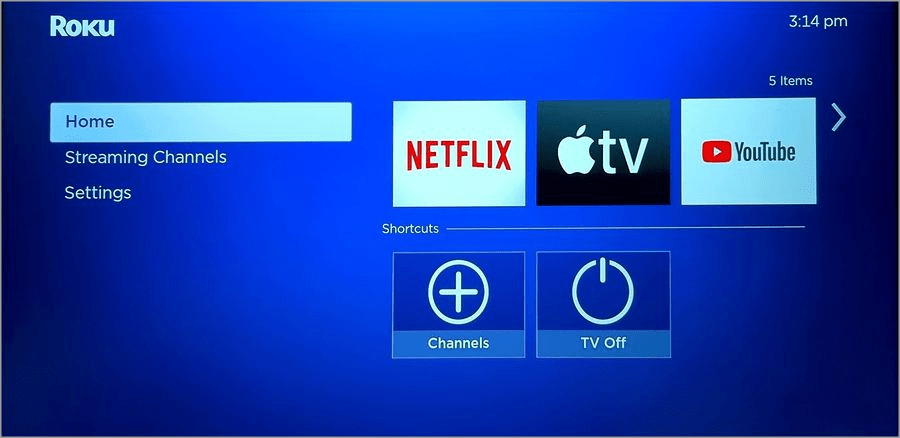
2. lépés: Kattintson a Hálózat elemre, és válassza a Névjegy lehetőséget.

3. lépés: Ellenőrizze a Wi-Fi jel sebességét és erősségét.
Olvassa el még: Az AirPlay nem működik a Roku TV-n? Hogyan javítható?
2. módszer: Vizsgálja meg a Netflix tervet
Ha Netflix-előfizetése lejárt, problémákat tapasztalhat, amikor a Roku segítségével videókat néz a Netflixen. Használja a Netflix webhelyét, és frissítse fizetési adatait.
1. lépés: Nyissa meg a Netflix.com webhelyet, és használja a bejelentkezési adatait a bejelentkezéshez.
2. lépés: Nyissa meg a fiókot a profilfotójának kiválasztásával a jobb felső sarokban.
3. lépés: Lépjen a Tagság és számlázás lapra, és ellenőrizze a tervét. Válassza a „Fizetési adatok kezelése” lehetőséget.
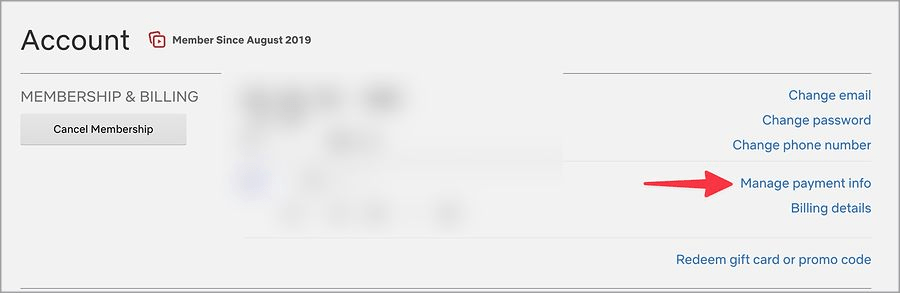
4. lépés: A következő lehetőség segítségével módosítsa a fizetési módot.
Olvassa el még: 6 legjobb VPN a Roku számára, amelyet használnia kell
3. módszer: Kapcsolja ki az összes virtuális VPN-t
Az a tény, hogy a Roku nem engedélyezi natívan a VPN-alkalmazásokat, egy másik oka annak, hogy a Netflix nem működik az eszközön. Másrészt telefonját vagy laptopját hotspotként használhatja a Roku-n, ha VPN-t telepít otthoni vagy üzleti útválasztójára. Ha a fenti megoldások bármelyikét alkalmazza a VPN-hez való csatlakozáshoz a Roku-n, előfordulhat, hogy a Netflix nem fog megfelelően működni. Kapcsolja ki a virtuális VPN-t, és próbálja újra.
Olvassa el még: 9 legjobb böngésző Roku eszközéhez
4. módszer: Indítsa újra a Roku-eszközt
Kijavíthatja a gyakori Netflix-problémákat, és újratöltheti a Roku-t. A legtöbb Roku streaming eszköz tulajdonosa alvó módban hagyja eszközét, így percek alatt használatra készen áll.
1. lépés: Keresse meg a Roku beállításait, és válassza a Rendszer lehetőséget.
2. lépés: Kattintson az Újraindítás gombra, miután kiválasztotta a Tápellátást.
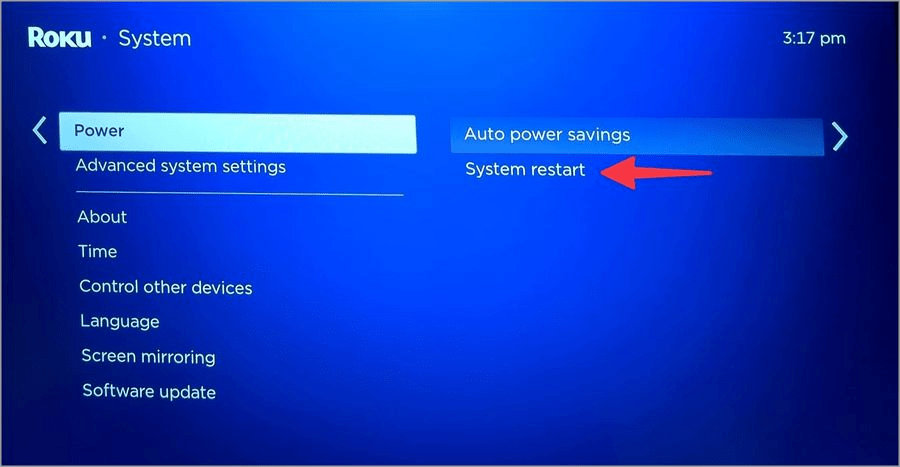
Olvassa el még: Az iPhone csatlakoztatása a Roku TV-hez
5. módszer: Ellenőrizze a Netflix-kiszolgálókat
A Roku és más eszközök nem férhetnek hozzá a Netflixhez, ha a szerverek nem működnek. A probléma ellenőrzéséhez lépjen a Downdetector oldalra, és írja be a Netflix szót. Magas kimaradási grafikonok és az ügyfelek ezzel kapcsolatos panaszai láthatók. Meg kell várnia, amíg a Netflix megoldja a szerveroldali problémákat.
Olvassa el még: Hogyan lehet kijavítani a Roku HDCP hibát vagy a lila képernyőt?
6. módszer: A Roku-felhasználóknak frissíteniük kell a Netflixet
A nem gyakori Roku-problémákat elsősorban egy régi Netflix-felépítés okozhatja. Ideje frissíteni a Netflix legújabb verziójára.
1. lépés: Nyissa meg a Netflixet a Roku-n, és kattintson a Roku csillag gombra.
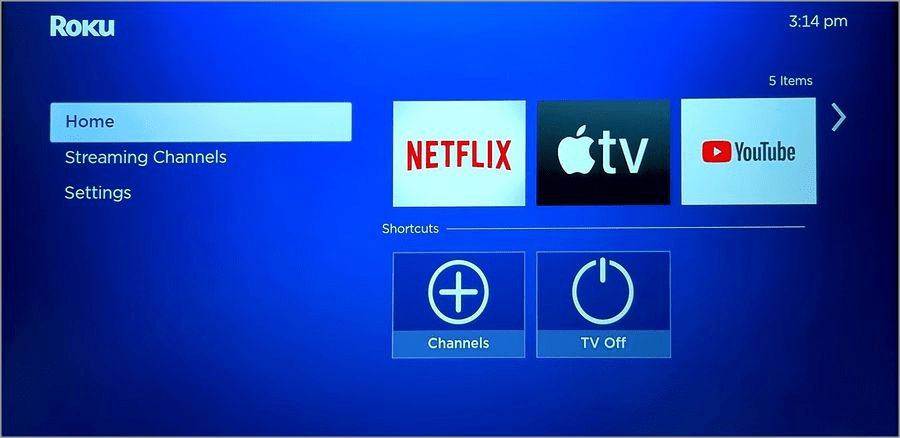
2. lépés: Telepítse a legújabb buildet a Frissítések keresése lehetőség kiválasztásával a csatornainformációk közül.

Olvassa el még: Hogyan állítsuk be a YouTube-ot Roku-on?
7. módszer: Telepítse újra a Netflixet
A Netflix újratelepítése lehetővé teszi, hogy probléma nélkül használja a Roku-n.
1. lépés: Válassza a Streaming Channels lehetőséget a Roku Home menüben.
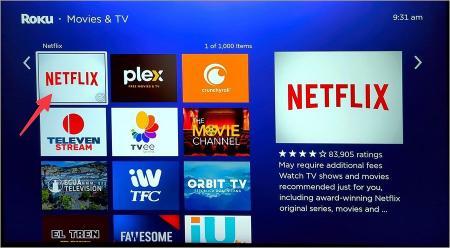
2. lépés: Kattintson a Netflix elemre. Válassza a „Csatornák eltávolítása” lehetőséget.
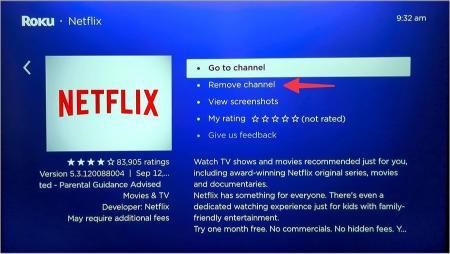
3. lépés: Térjen vissza és töltse be újra a Netflix menüt.
Telepítse a Netflixet, adja meg bejelentkezési adatait, és nézze meg kedvenc műsorait.
Olvassa el még: A Twitch telepítése és megtekintése a Roku-on
8. módszer: Frissítse a RokuOS-t
Előfordulhat, hogy a Roku-eszközre telepített alkalmazások, például a Netflix, nem működnek megfelelően egy régebbi RokuOS-verzió miatt.
1. lépés: Nyissa meg a Roku beállításokat, és válassza a Rendszer lehetőséget.
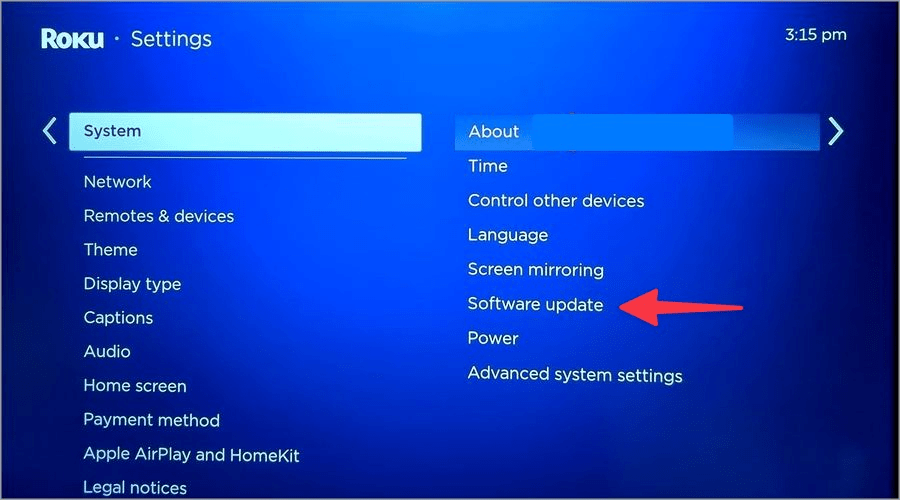
2. lépés: Válassza a Szoftverfrissítés lehetőséget, majd telepítse a RokuOS legújabb verzióját.
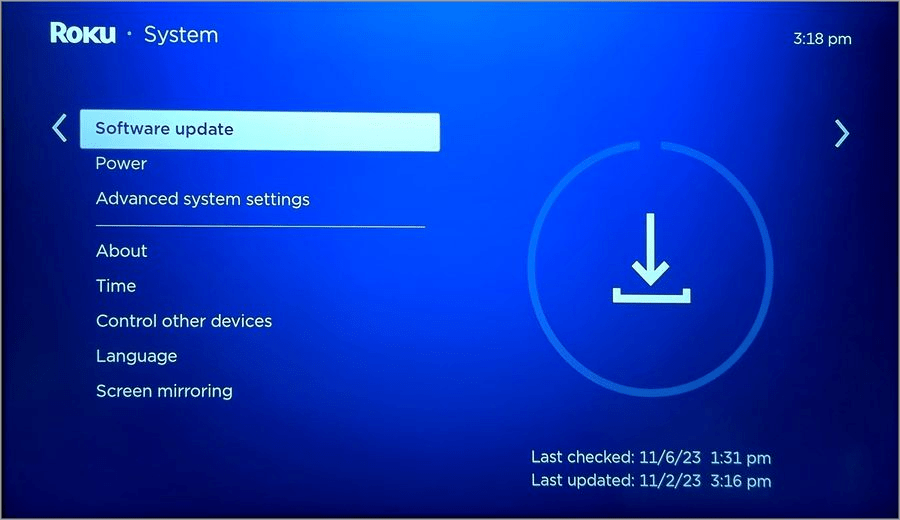
9. módszer: A Roku alaphelyzetbe állítása
Végül nem marad más választása, mint a Roku alaphelyzetbe állítása és újrakezdés, ha a Netflix továbbra sem működik.
1. lépés: Nyissa meg a Roku beállításait, és válassza a Rendszer menüt.
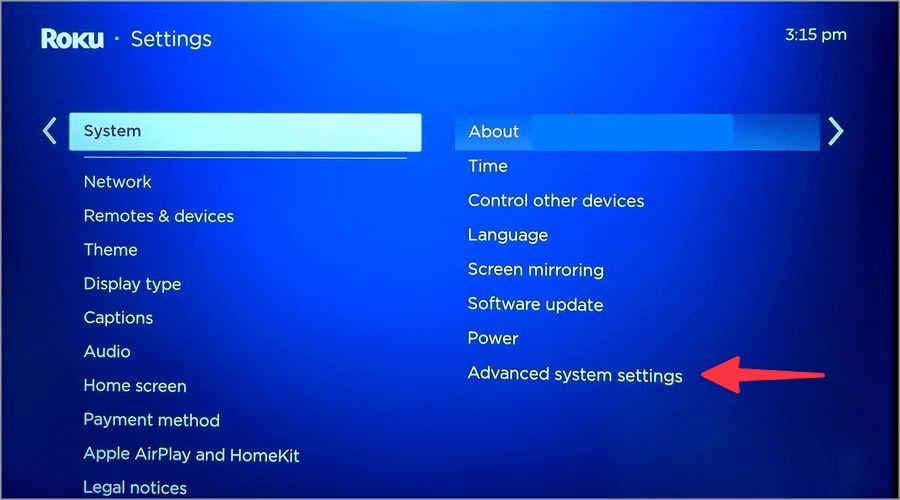
2. lépés: Kattintson a Speciális rendszerbeállítások menüre.
3. lépés: A befejezéshez válassza a Gyári beállítások visszaállítása lehetőséget, és kövesse a képernyőn megjelenő utasításokat.
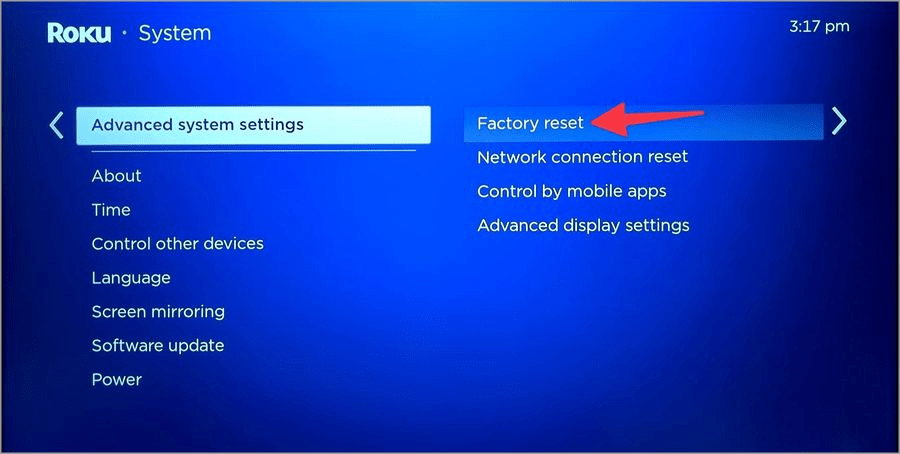
Az utolsó szó javítása, hogy a Netflix nem működik Roku-n
Mindig megnézheti kedvenc Netflix sorozatát vagy filmjét telefonon, táblagépen vagy laptopon. Mielőtt azonban elfogadná a közepes nézési élményt egy kis képernyőn, használja a fent említett tippeket a tökéletes Netflix-konfiguráció visszaállításához a Roku-n. Megtalálhat minket a Facebookon, Twitteren, YouTube-on, Instagramon, Flipboardon és Pinteresten is.

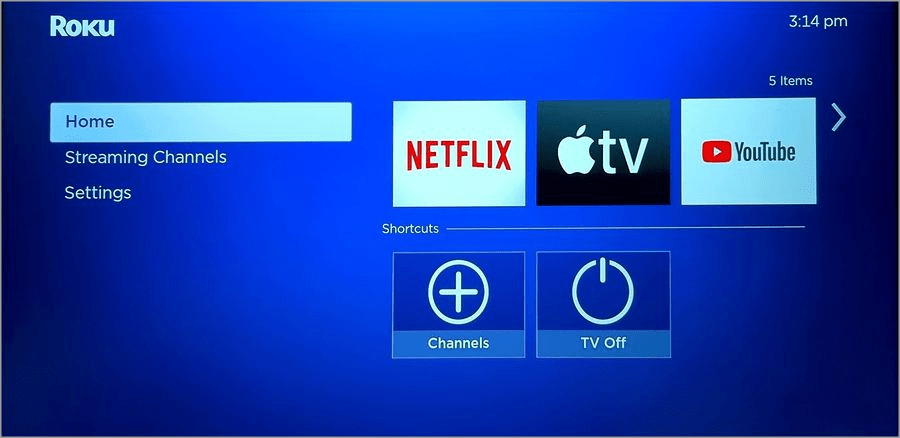

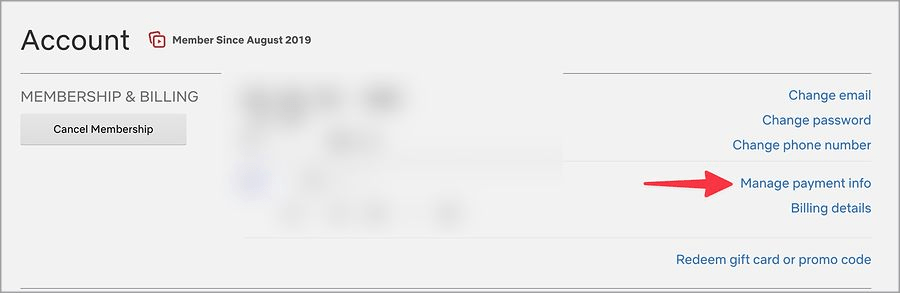
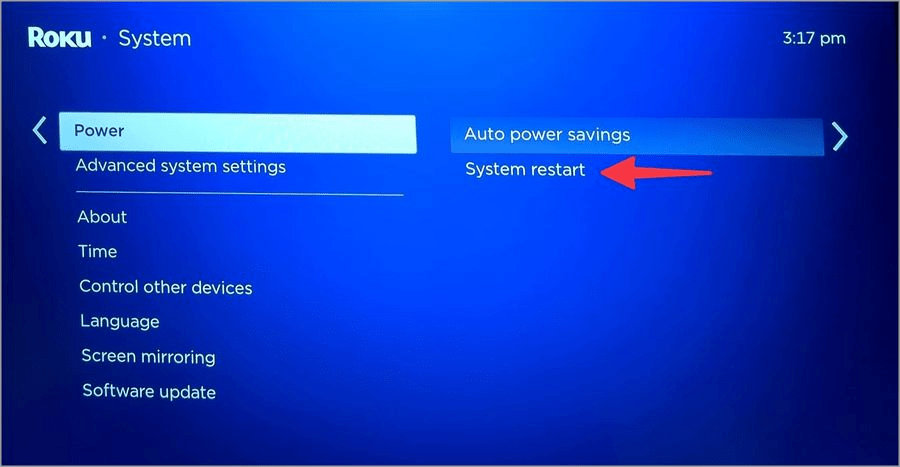
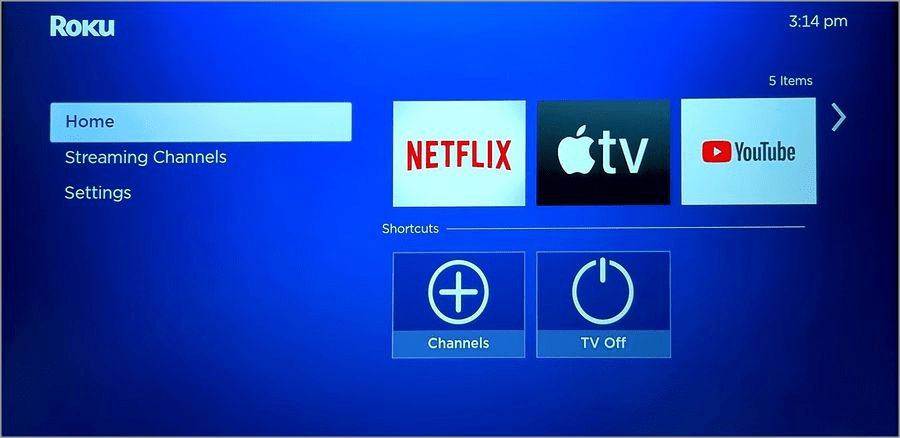

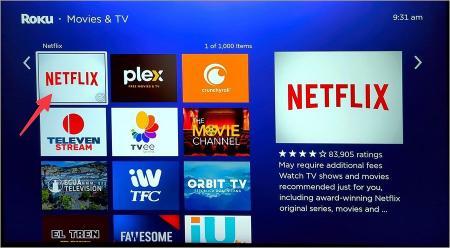
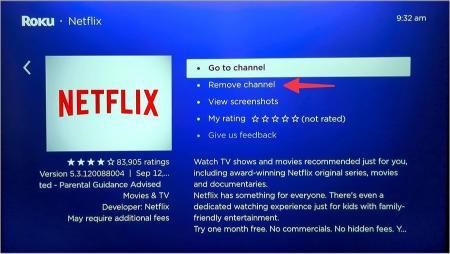
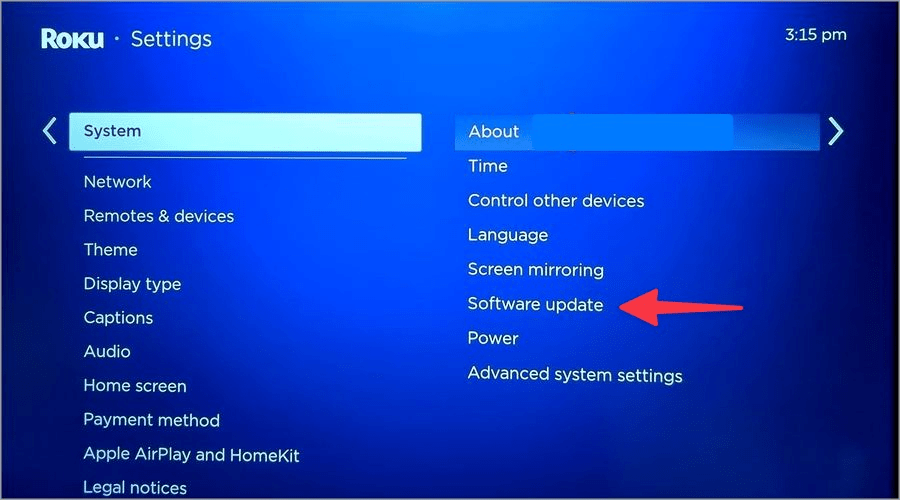
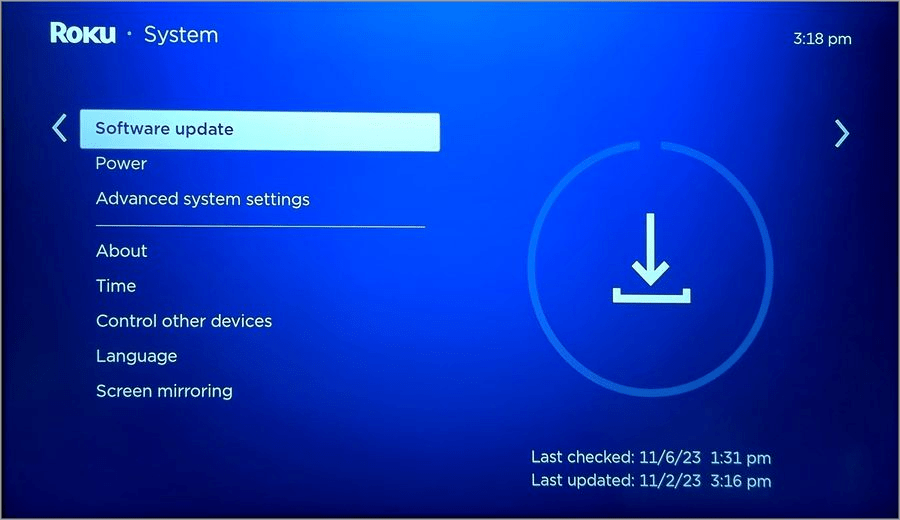
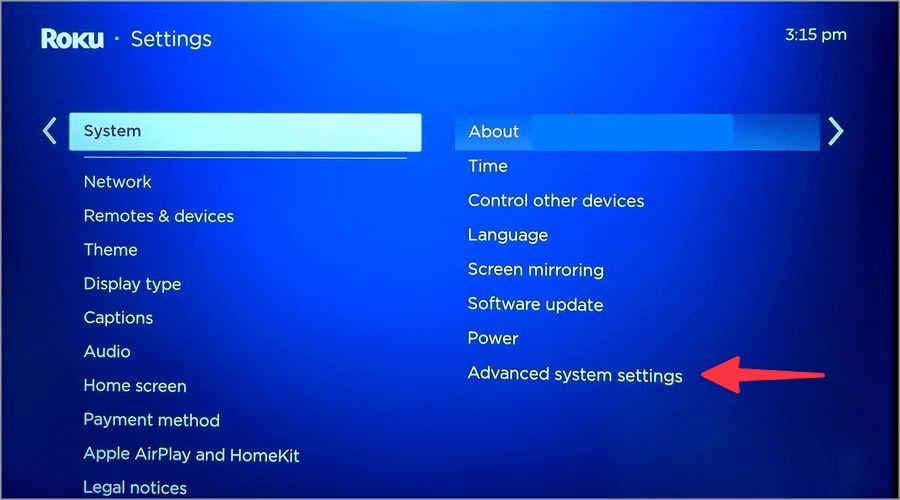
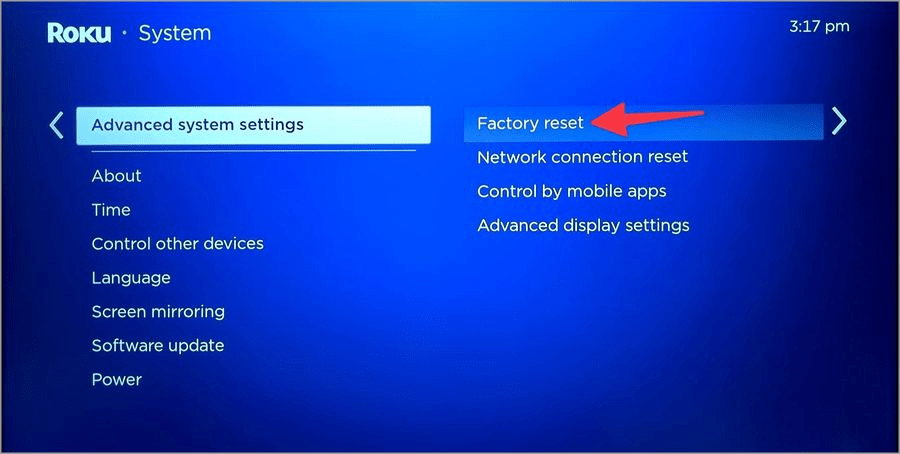


























![Feltételes formázás egy másik cella alapján [Google Táblázatok] Feltételes formázás egy másik cella alapján [Google Táblázatok]](https://blog.webtech360.com/resources3/images10/image-235-1009001311315.jpg)
